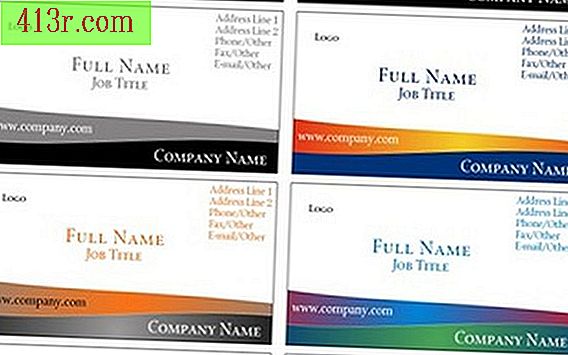כיצד ניתן ליצור ולפרסם אתר באמצעות Visual Studio Express?

צור אתר אינטרנט
שלב 1
לחץ על "התחל", "כל התוכניות", "Microsoft Visual Studio 2010 Express" ולאחר מכן "Microsoft Visual Web Developer 2010 Express".
שלב 2
בחר "אתר חדש" בדף הבית של Visual Developer. אם זה חסר, לחץ על "קובץ" ולאחר מכן על "אתר חדש".
שלב 3
בחר "Visual Basic" או "Visual C #" בחלונית השמאלית תחת "Installed Templates" ולחץ על "ASP.NET אתר ריק" בחלונית מרכז. אם התקנת את IIS במחשב, בחר "HTTP" ממיקום הרשימה הנפתחת. כתוב שם, רצוי ללא רווחים או תווים מיוחדים לאחר "http: // localhost /". לחלופין, בחר "קובץ מערכת" עבור המיקום, וללכת לתיקייה שבה אתה רוצה לשמור את קבצי האינטרנט שלך. לחץ על "אישור".
שלב 4
לחץ לחיצה ימנית על הרמה העליונה תחת Explorer Explorer ובחר "הוסף פריט חדש". בחר את סוג הרכיב שברצונך ליצור, לדוגמה, טופס אינטרנט של ASP.NET, דף HTML וגליון סגנונות.
שלב 5
צור את הדף שלך על ידי גרירת אלמנטים של ארגז הכלים או כתיבה ישירות בדף. הוסף תכנות כרצונך. שמור את הדף באמצעות "שמור" בתפריט קובץ. הקש על המקש "Ctrl" + "F5" כדי לבדוק את הדף בדפדפן האינטרנט ולהציג אותו בתצוגה מקדימה.
שלב 6
חזור על התהליך של יצירת הדף עד שהאתר שלך הושלם.
פרסם אתר אינטרנט
שלב 1
לחץ על "העתק אתר" בתפריט "אתר" של Visual Studio Express.
שלב 2
בחר בלחצן "התחבר" בחלון העריכה של שני הפאנלים. בחר "אתר מרוחק" משמאל לתיבת הדו-שיח. הזן את כתובת האתר של דף היעד מימין. לחץ על "פתח".
שלב 3
הזן את האישורים שלך כשתתבקש. לחץ על "אישור".
שלב 4
בחר את הקבצים בצד שמאל שברצונך לפרסם באתר המרוחק. השתמש "Shift" + ולחץ כדי לבחור קבצים רציף "Ctrl" ולחץ כדי לבחור קבצים שאינם רציפים. לחץ על החץ למעלה כדי לציין שברצונך להעתיק את קבצי המקור שנבחרו לשרת המרוחק.
שלב 5
לחץ על "נתק" כאשר תסיים לפרסם את הקבצים בשרת המרוחק.